如何设置电脑不能玩游戏 禁止孩子在电脑上玩游戏的方法
如今电脑游戏已成为许多孩子们的最爱,他们沉迷于虚拟世界的刺激与乐趣中,长时间沉迷于电脑游戏不仅会影响孩子的身心健康,还可能影响他们的学业和社交能力。对于家长而言,如何设置电脑,使孩子无法玩游戏,成为了一项重要的任务。只有通过采取适当的措施,才能有效地限制孩子玩游戏的时间和频率,帮助他们建立正确的价值观和健康的生活习惯。本文将介绍一些禁止孩子在电脑上玩游戏的方法,帮助家长们更好地管理孩子的电脑使用。
具体步骤:
1.如果想禁止在电脑上玩游戏,我们可以通过组策略将相应的游戏进程给禁用掉即可。在此以禁用LOL游戏为例,进入游戏目录,右击游戏应用程序并选择“属性“ ,在弹出的窗口中复制游戏目录和应用程序名称。
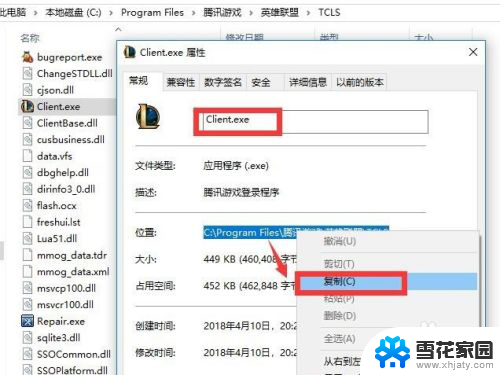
2.右击任务栏左下角的‘Windows”按钮并从其右键菜单上选择“运行”项,从打开的窗口中输入“gpedit.msc”以打开策略编辑界面。
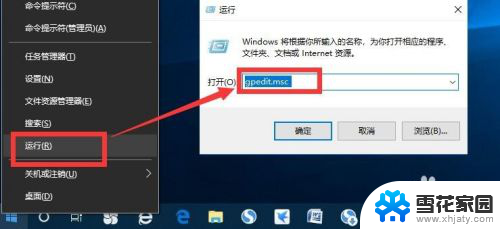
3.从打开的“组策略”编辑界面中,依次展开左侧的列表,如图所示,在选中“系统”项后,在右侧选中“不运行指定的Windows程序”项后,点击左上角的“编辑策略”按钮。
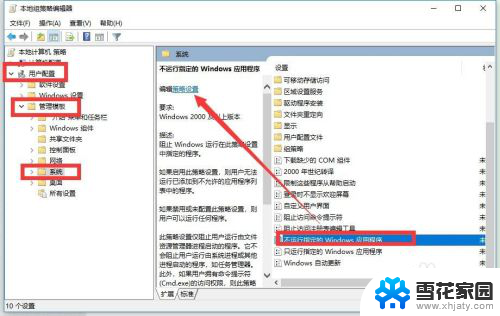
4.在“不运行指定的Windows程序”窗口中,勾选“已启用”项。点击“不允许运行的应用程序”右侧的“显示”按钮,并在弹出的窗口中输入想要禁止运行的程序完整路径即可。如图所示,最后重启一下计算机使设置生效即可。
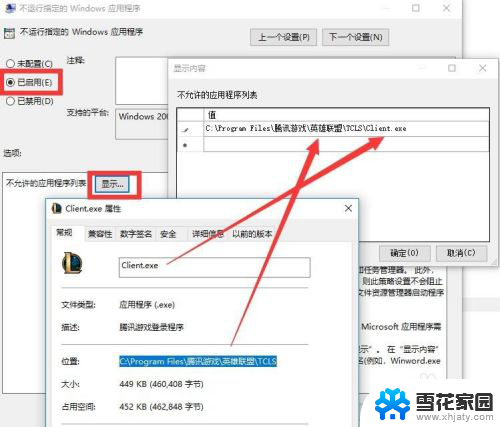
5.通过组策略提供的“不运行指定的Windows程序功能”可以实现禁止电脑玩游戏的功能,但是此方法存在一定的局限性:对于电脑程序的限制是基于应用程序名称的。因此只要修改一应用程序名称即可突破限制。为了弥补以上的不足,我们可以借助专门用于对计算机进行管理的工具来实现,通过百度搜索下载大势到电脑文件防泄密系统来实现。在其程序主界面中,从“网络行为控制”栏目中,勾选“禁止打开的程序”项,此时将会自动针对禁止打开的程序列表中的程序运行。如果想对电脑禁止游戏进行设置,则点击右侧的“+/-”按钮。
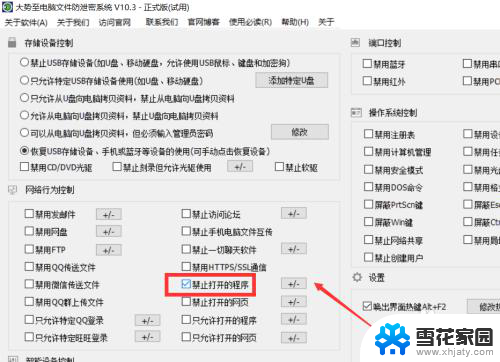
6.待打开“添加禁止运行的程序列表”界面后,直接点击“添加”按钮,此时就可以添加相应的应用程序名称等信息实现禁止程序运行操作了。
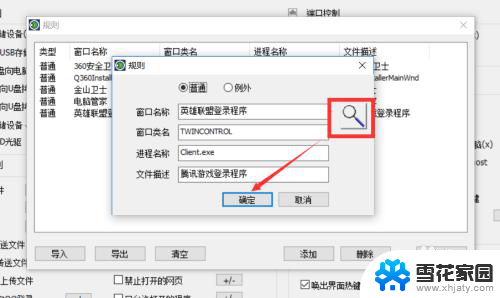
7.从打开的“规则”窗口中,可以直接输入程序的相关信息,也可以通过右侧的“捕捉”工具实现自动捕捉应用程序信息的功能。将捕捉按钮拖放到对应的想要禁止运行的程序界面中即可自动完成捕捉。
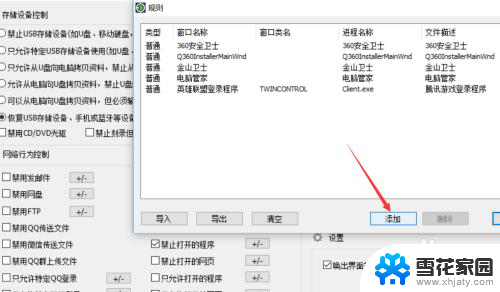
8.当想要禁止运行的游戏进程被添加到规则列表后,将自动进行禁止运行操作。程序将在后台运行以便随时检测各类程序的运行状态,并有针对性的进行禁止操作。除了以上功能外,大势至电脑文件防泄密软件还具有针对U盘等存储设备全面的读取权限控制功能,同时还可以实现基于特定U盘的读取操作、受密码权限保护的U盘读取操作。此外,还具有局域网网络行为控制功能。具体而言,可以实现针对与电脑文件传输有关的各类限制操作,包括“禁止微信传输文件”、“禁止聊天软件运行”以及“只允许特定的程序运行”等功能。
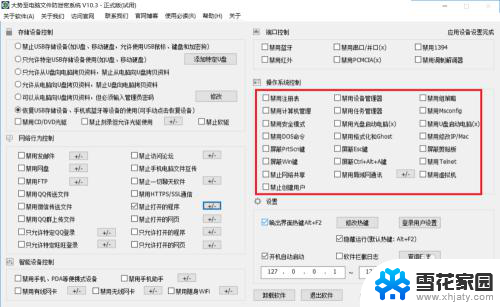
以上就是如何解决电脑无法玩游戏的全部内容,如果您遇到这种情况,可以按照以上方法进行解决,希望这些方法能够对您有所帮助。
如何设置电脑不能玩游戏 禁止孩子在电脑上玩游戏的方法相关教程
-
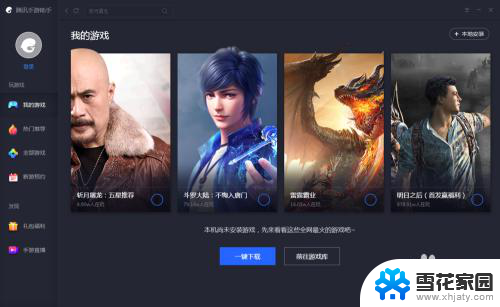 苹果手游能在电脑上玩吗 电脑上玩IOS手机游戏教程
苹果手游能在电脑上玩吗 电脑上玩IOS手机游戏教程2024-04-29
-
 电脑玩游戏鼠标不能转向 绝地求生不能转向的解决方法
电脑玩游戏鼠标不能转向 绝地求生不能转向的解决方法2024-01-28
-
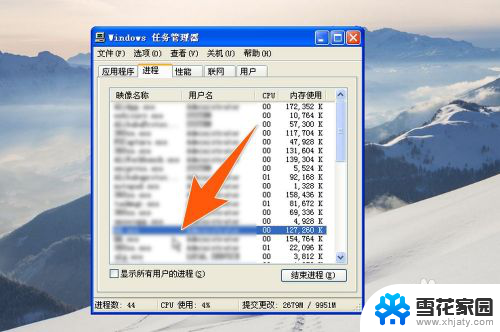 电脑禁止运行某个软件 如何在电脑上禁止某个软件的运行
电脑禁止运行某个软件 如何在电脑上禁止某个软件的运行2023-12-30
-
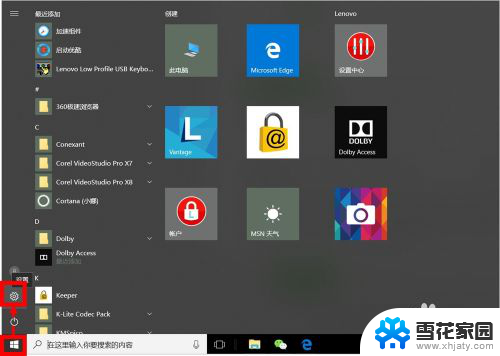 电脑系统禁止更新怎么设置 怎样设置电脑不更新系统
电脑系统禁止更新怎么设置 怎样设置电脑不更新系统2024-05-06
- windows系统禁止运行某个程序 如何在电脑上禁止某个应用程序的运行
- wps如何设置pdf禁止编辑 如何设置PDF禁止编辑
- 电脑桌面怎么新建格子 如何在电脑桌面设置文件格子
- 笔记本电脑玩游戏怎么调全屏 笔记本电脑玩游戏全屏设置教程
- 如何设置wps禁止自动升级 WPS关闭自动更新设置方法
- 笔记本电脑玩游戏延迟高怎么解决 电脑玩游戏网络延迟高解决方法
- 电脑微信设置文件保存位置 微信电脑版文件保存位置设置方法
- 增值税开票软件怎么改开票人 增值税开票系统开票人修改方法
- 网格对齐选项怎么取消 网格对齐选项在哪里取消
- 电脑桌面声音的图标没了 怎么办 电脑音量调节器不见了怎么办
- 键盘中win是那个键 电脑键盘win键在哪个位置
- 电脑如何连接隐藏的wifi网络 电脑如何连接隐藏的无线WiFi信号
电脑教程推荐